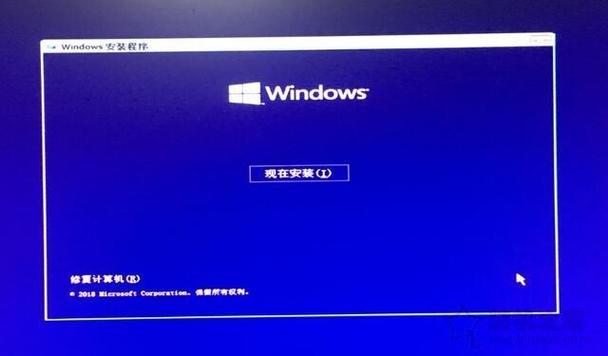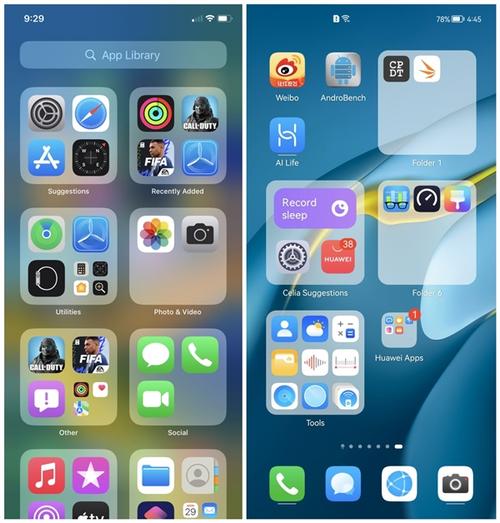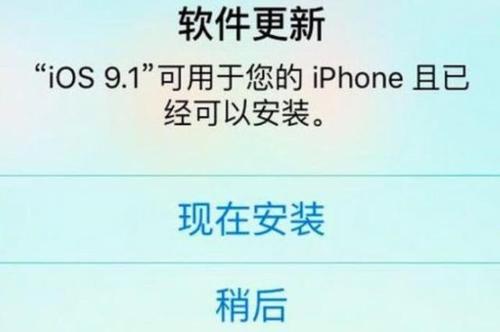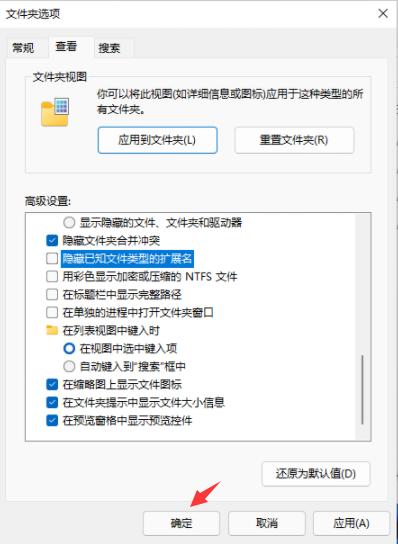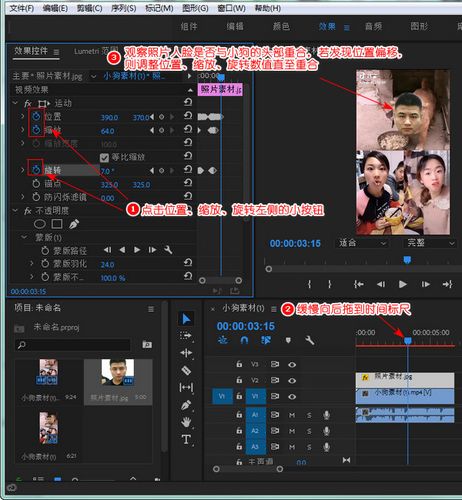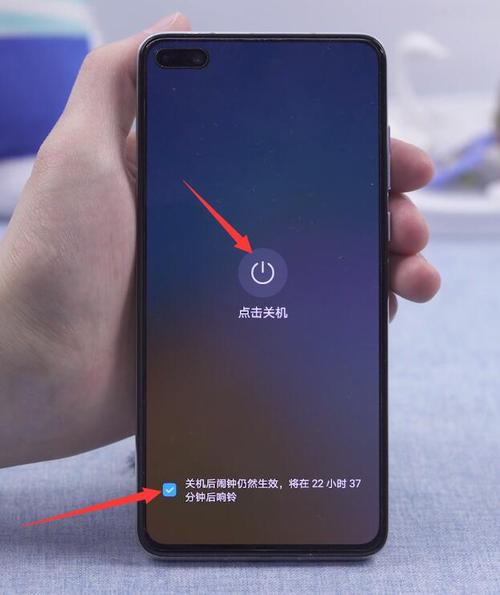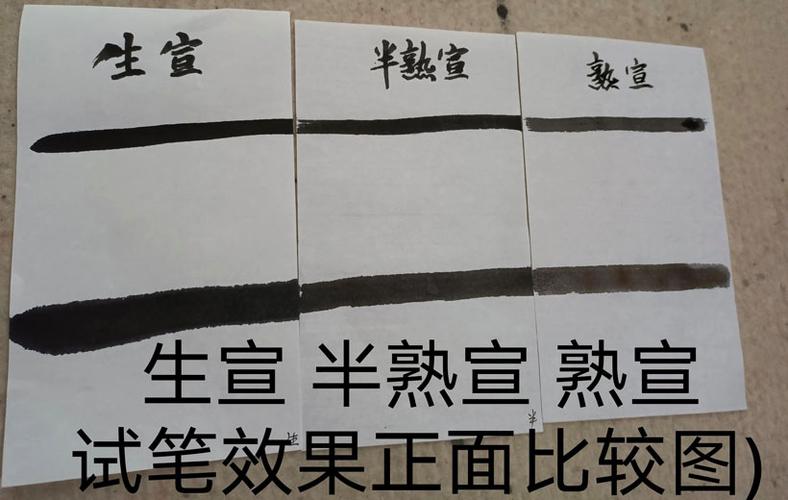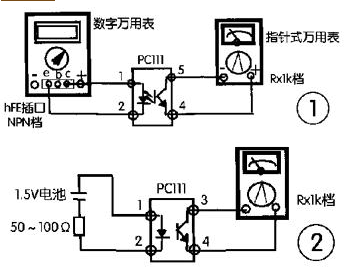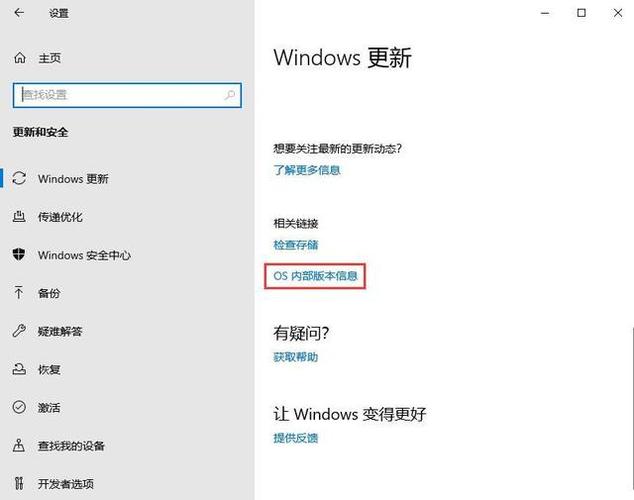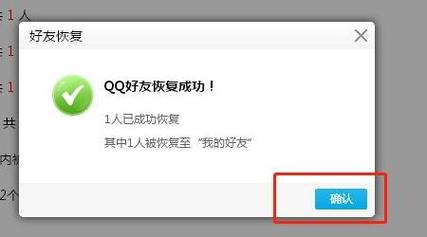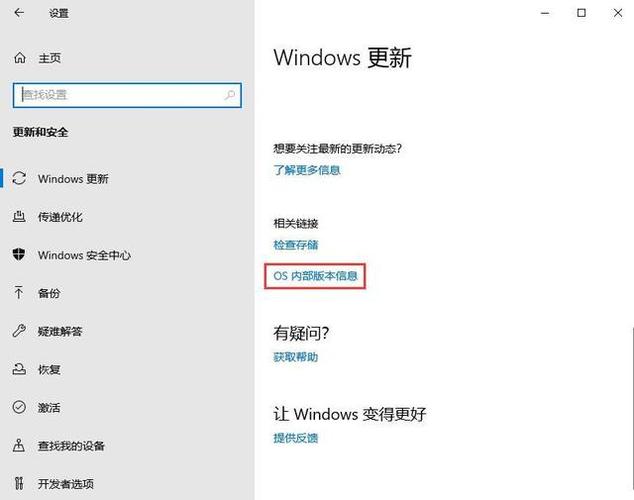
在日常生活和工作中,我们经常需要查看电脑或手机的操作系统版本。无论是为了安装新的软件,还是为了解决一些系统问题,了解当前的系统版本都是非常重要的。那么,如何查看系统版本呢?
首先,我们来看看如何在Windows系统中查看系统版本。
1. 通过“设置”查看:点击电脑左下角的“开始”按钮,然后选择“设置”。在打开的“设置”窗口中,选择“系统”,然后在右侧的“关于”部分,您可以看到“Windows规格”下的“版本”信息,这就是您的Windows系统版本。
2. 通过“命令提示符”查看:按下键盘上的“Win+R”键,打开“运行”窗口,然后输入“cmd”,按下回车键,打开“命令提示符”。在打开的窗口中,输入“winver”,然后按下回车键,就可以看到您的Windows系统版本了。
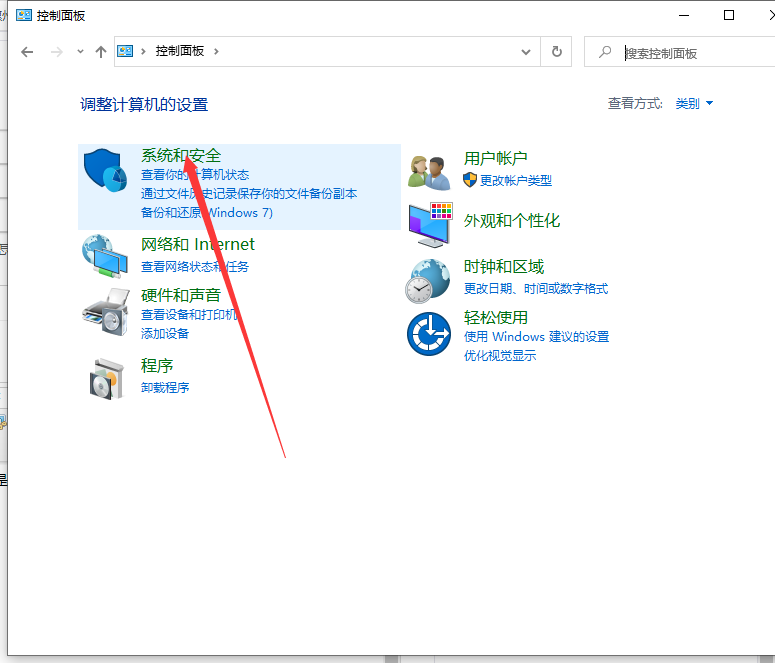
接下来,我们来看看如何在Mac系统中查看系统版本。
1. 通过“关于本机”查看:点击电脑屏幕左上角的苹果图标,然后选择“关于本机”。在打开的窗口中,您可以看到“概览”下的“版本”信息,这就是您的Mac系统版本。
2. 通过“终端”查看:点击电脑屏幕左上角的苹果图标,然后选择“应用程序”,接着选择“实用工具”,再选择“终端”。在打开的窗口中,输入“sw_vers -productVersion”,然后按下回车键,就可以看到您的Mac系统版本了。
最后,我们来看看如何在Android系统中查看系统版本。
1. 通过“设置”查看:点击手机屏幕上的“设置”图标,然后选择“关于手机”。在打开的窗口中,您可以看到“Android版本”信息,这就是您的Android系统版本。
2. 通过“拨号”查看:打开手机的拨号界面,然后输入“*#*#4636#*#*”(不包括引号),就可以看到一个新的界面。在这个界面中,选择“手机信息”,然后滑动到最下方,您可以看到“软件信息”下的“版本号”信息,这就是您的Android系统版本。
以上就是在Windows、Mac和Android系统中查看系统版本的详细步骤。需要注意的是,不同的设备可能会有不同的操作方式,但大体上都是这样的流程。如果您在操作过程中遇到任何问题,都可以查阅相关的帮助文档或者向专业人士求助。
总的来说,查看系统版本是一个非常简单的操作,只需要按照上述步骤进行就可以了。但是,了解系统版本的重要性却不容忽视。只有了解了系统版本,我们才能更好地管理我们的设备,解决可能出现的问题,以及享受更好的用户体验。因此,希望大家都能掌握这个技能,让我们的设备使用更加顺畅。